如何在 Spotify for Android 上更改播放列表照片
如果您想更改 Android 设备上的 Spotify 播放列表图像,步骤应与 iPhone 用户的步骤类似。但是,存在一些差异。
首先,在您的 Android 设备上启动Spotify 应用程序。接下来,点击底部的你的图书馆。
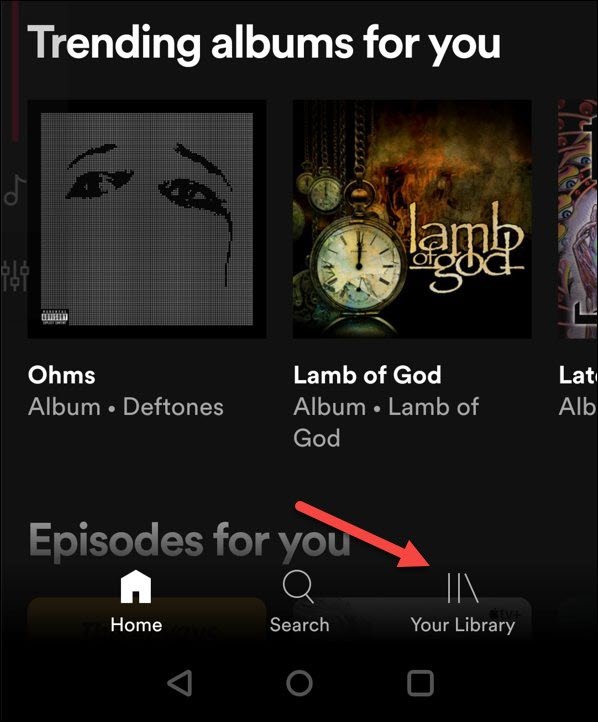
选择您创建的播放列表之一以开始更改播放列表图像。
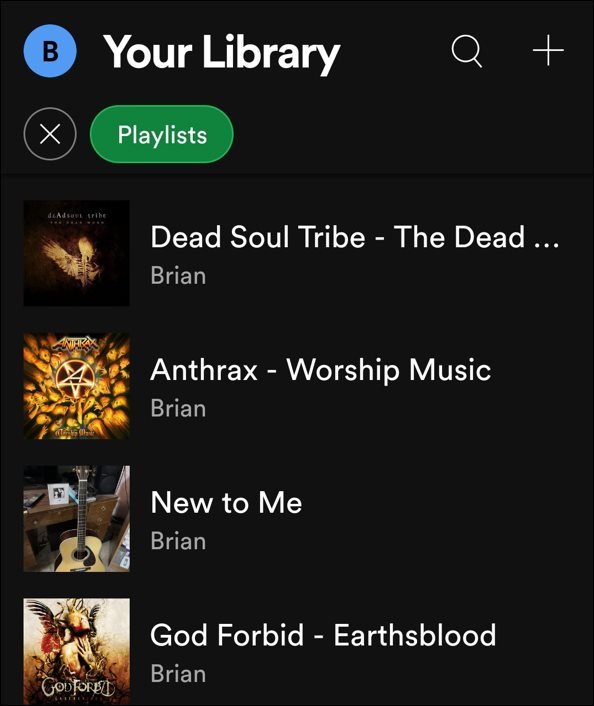
接下来,点击播放列表名称下的三点图标。
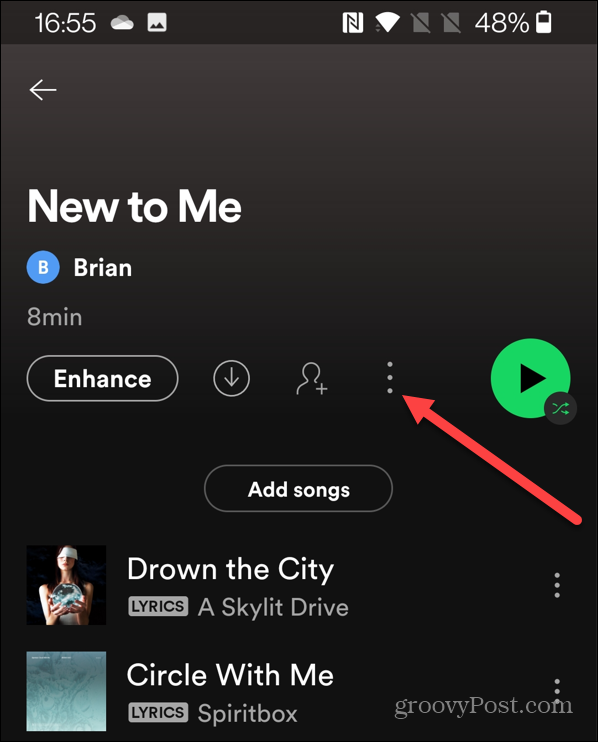
在下一个菜单中,点击编辑播放列表。
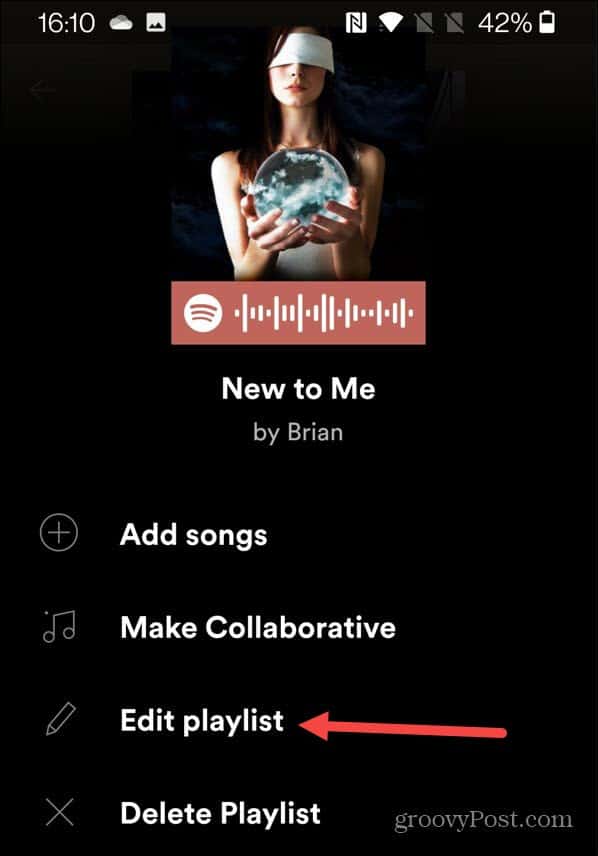
点击 现有播放列表照片下的更改图像。
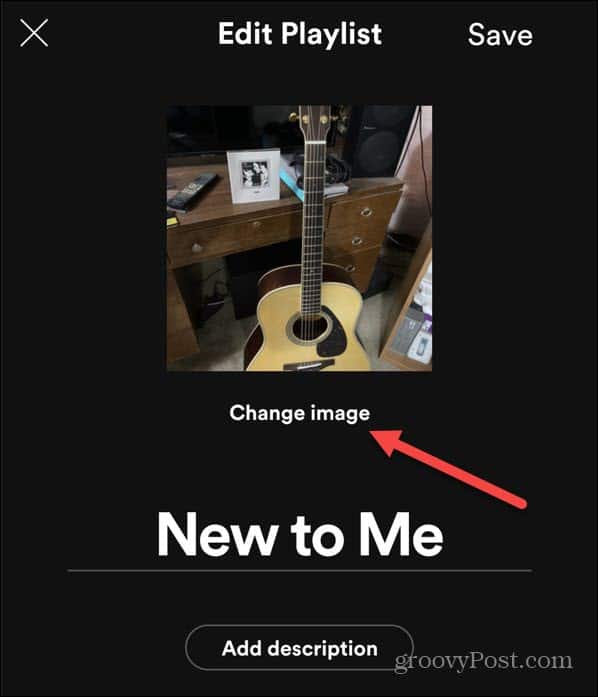
将弹出一个菜单,询问您是要拍照、选择照片还是删除现有照片——点击相应的选项以继续。
例如,如果您决定选择一张照片,请使用屏幕上的设备菜单从您的设备中选择一张照片。如果您选择拍照,请使用设备的相机创建新图像以供稍后上传。
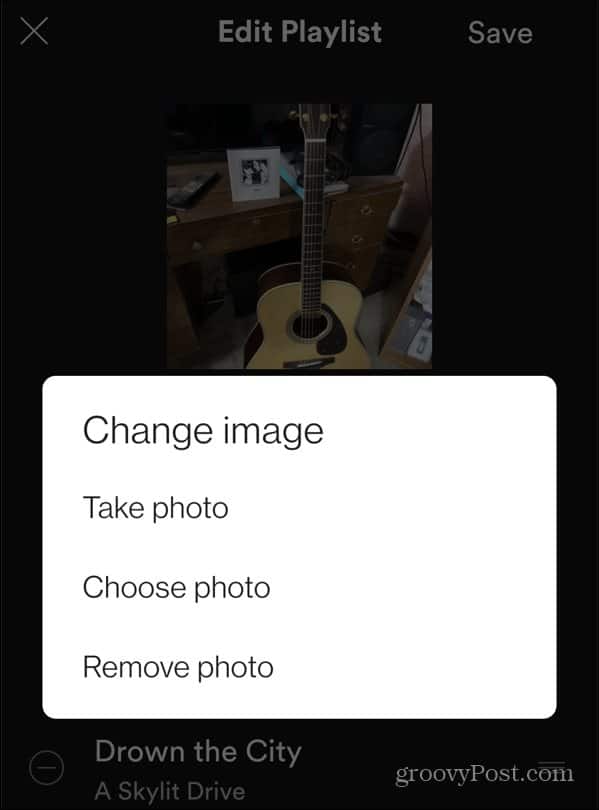
选择或创建要在播放列表中使用的图像后,点击“使用照片”按钮。
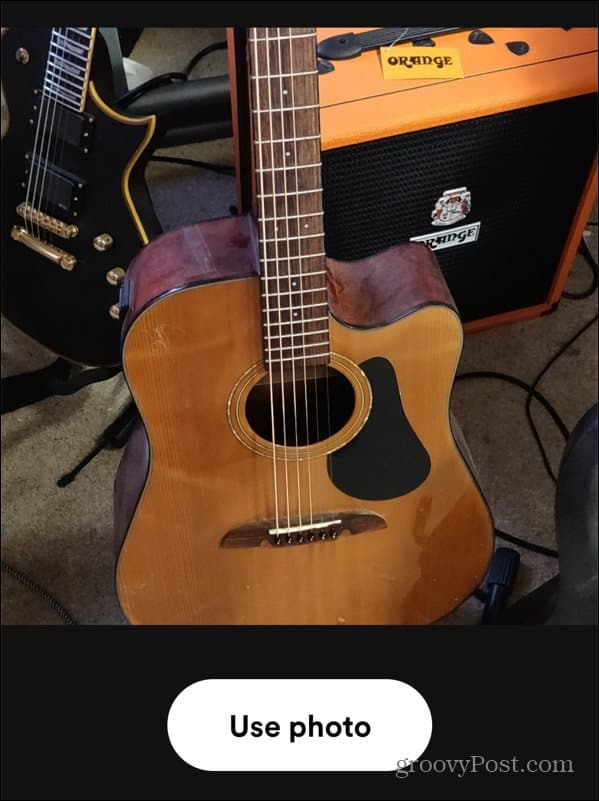
此时,您应该会看到照片的外观。如果需要,您可以在此处更改播放列表的名称。
准备好后,点击保存以确认更改。
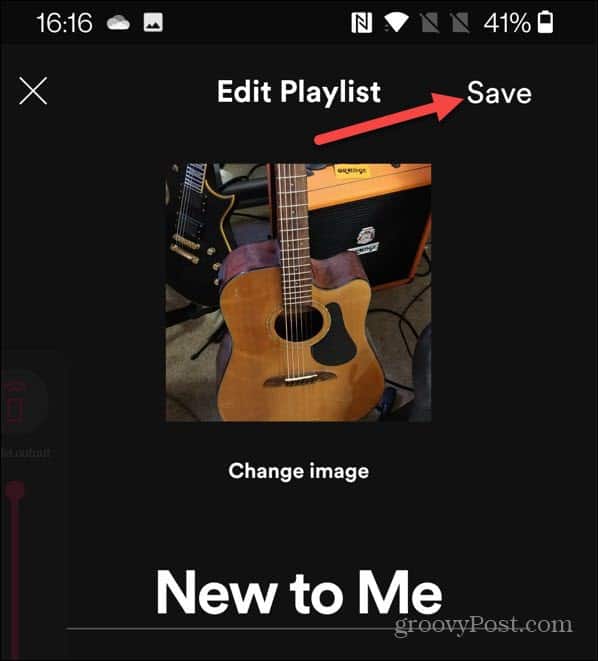
此时,您的图像应该上传到 Spotify 的服务器并显示为您的新播放列表照片。更改播放列表照片也会在您的所有设备上同步它,因此您应该会看到该图像也出现在桌面应用程序中。

有效地使用 Spotify
使用上述步骤,您可以快速更改 Spotify 播放列表图片,从而个性化您创建的播放列表。
您还可以采取其他措施使 Spotify 更有效地为您工作。例如,如果您想重置 Spotify 推荐,可能是时候创建一个新帐户了——之后您只需要将播放列表转移到一个新帐户。
正文完

